SMS kao E-mail putem Gmaila
Ovaj vodič vas uči kako da pretvorite dolazne SMS poruke u odlazne e-mailove poslate putem Gmaila u Ozeki SMS Gateway-u. Za samo 10 minuta, naš vodič će vas provesti kroz ceo proces, zajedno sa sažetim video tutorijalom, kratkim pregledom neophodnih koraka, detaljnim korak-po-korak vodičem sa screenshot-ovima i FAQ sekcijom. Korisnički prijateljski interfejs Ozeki SMS Gateway-a obezbeđuje glatku postavku, bez obzira na vaše tehničko znanje. Šta čekate? Hajde da počnemo!
Šta je prosleđivanje SMS-a?
Prosleđivanje SMS-a je u osnovi isto kao i prosleđivanje poziva, ali za tekstualne poruke. Obično, poruke idu direktno na vaš telefon, ali sa uključenim prosleđivanjem, one se preusmeravaju na drugi broj, e-mail adresu ili čak aplikaciju.
Ozeki SMS Gateway može slati poruke putem vaše Gmail SMTP veze tako da može prosleđivati SMS poruke putem e-maila.
Slanje SMS-a kao E-maila putem Gmaila (video tutorijal)
Sledeći video prikazuje prosleđivanje dolaznih SMS poruka kao e-mailova putem Gmaila u Ozeki SMS Gateway-u. Traje samo 3 minuta, ali pokriva sve neophodne korake, uključujući postavljanje 2-step verifikacije i dozvoljavanje vašem Gmail nalogu da bude pristupačan od strane Ozeki SMS gateway-a, sve dok pokazuje koliko je softver svestran, što ga čini vrednim gledanja.
Slanje SMS-a kao E-maila putem Gmaila (Brzi koraci)
- Kreirajte Gmail klijenta
- Uključite 2-step verifikaciju u Google-u
- Generišite app lozinku za Google nalog
- Konfigurišite Gmail klijenta
- Testirajte vezu
Slanje SMS-a kao E-maila putem Gmaila
Gmail veza može lako da se instalira i konfiguriše preko browser GUI-ja Ozeki SMS Gateway-a. Prvo, otvorite SMS Gateway i kliknite na Add new connection (Slika 1).
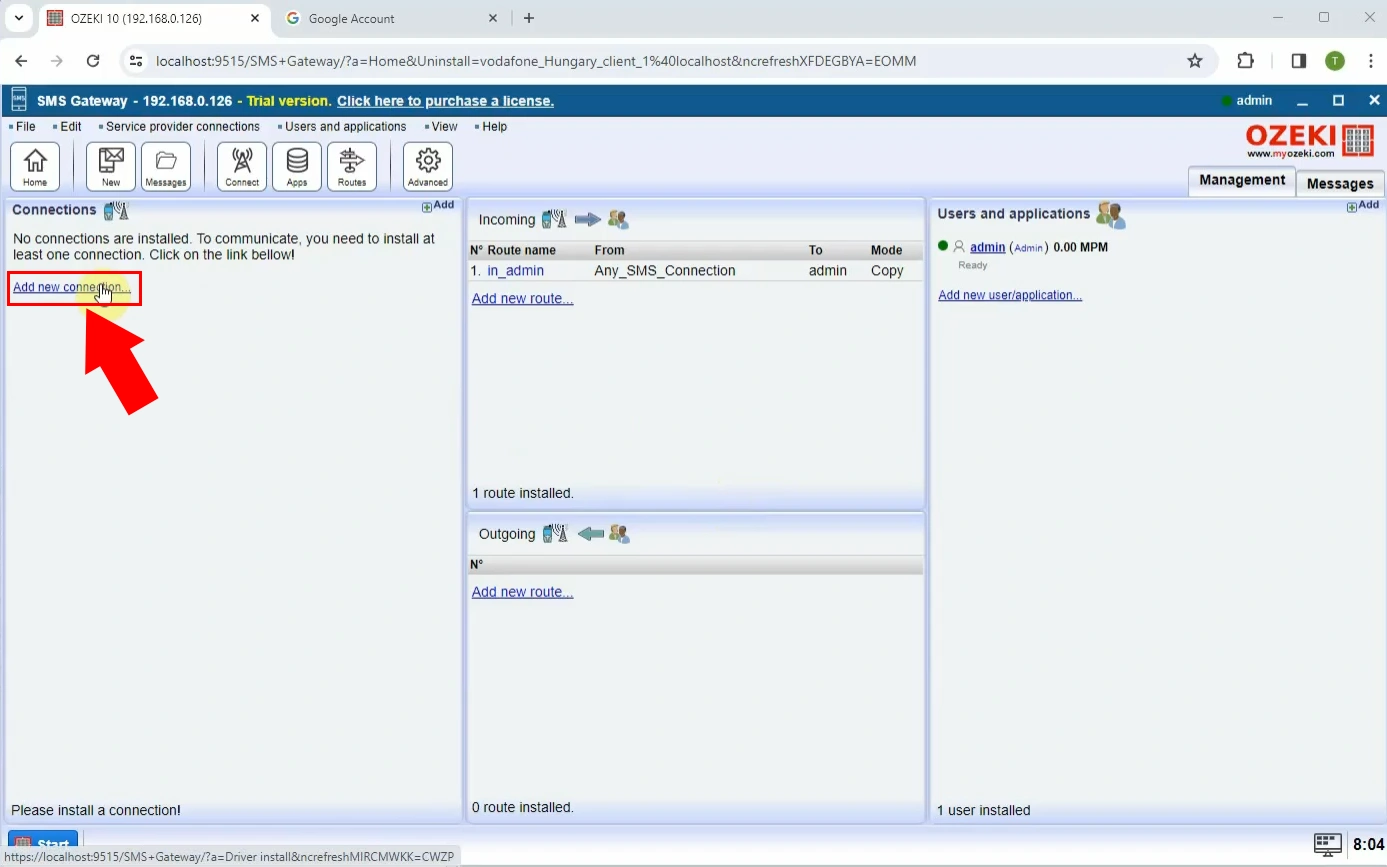
Ovde, u ovom meniju, skrolujte dole do E-mail klijenti podmenija i kao na Slici 2, izaberite Gmail klijenta klikom na Install.
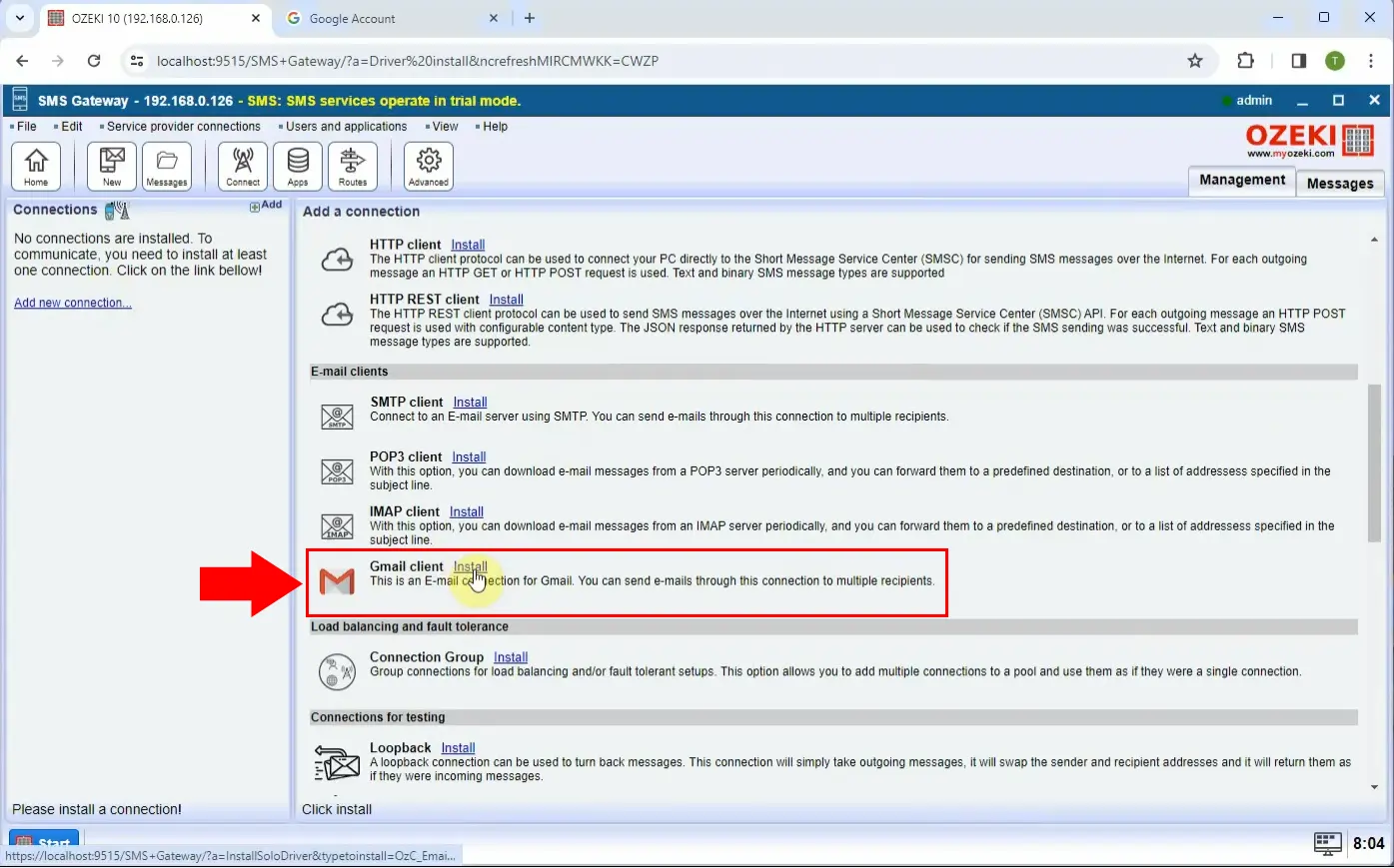
Važno: Da biste kreirali app lozinku, potrebna vam je 2-Step Verifikacija na vašem Google nalogu.
Idite na vaš Google nalog, izaberite Security i pod Signing in to Google, izaberite 2-Step Verification, kao što je prikazano na Slici 3.
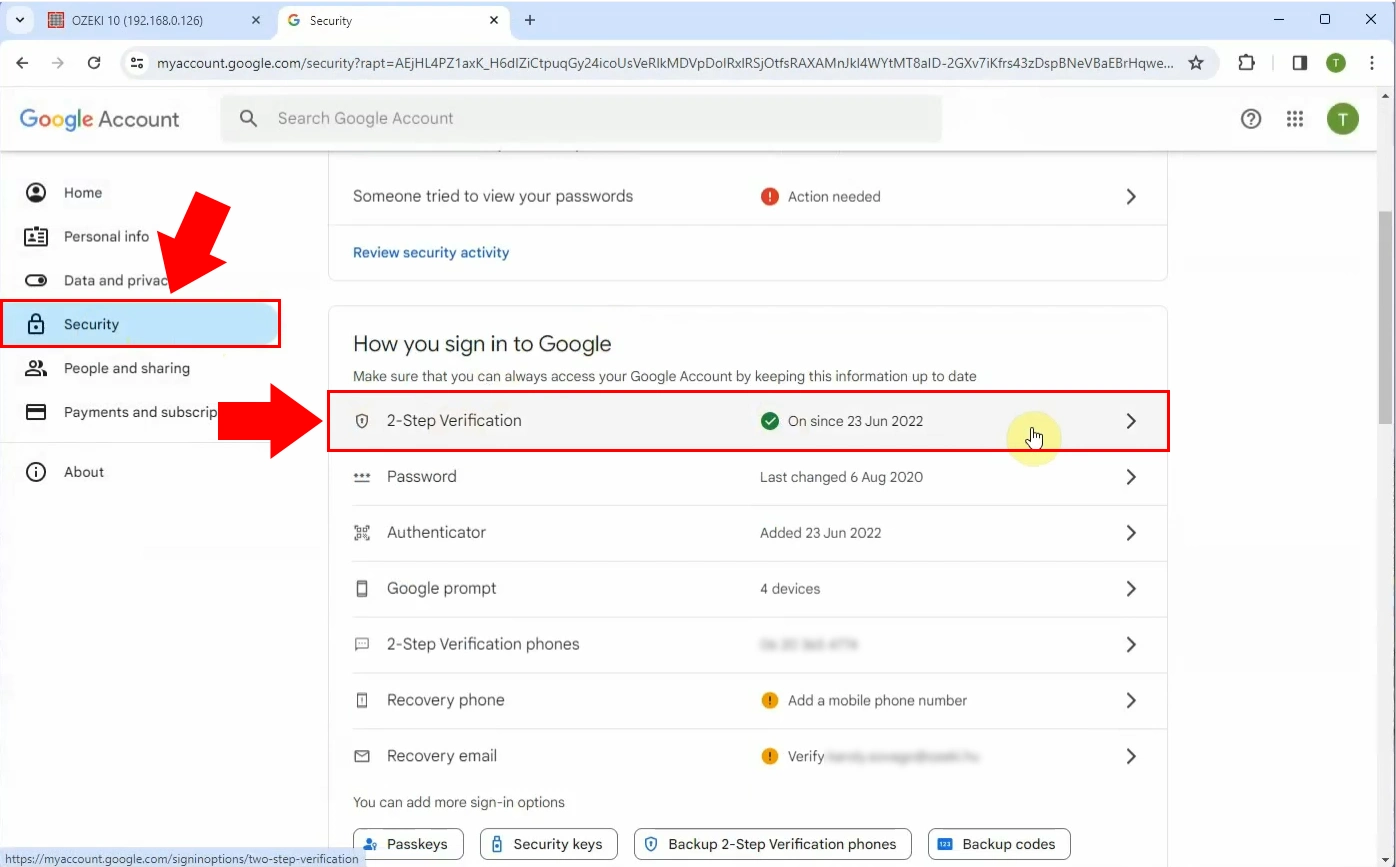
Na dnu stranice, izaberite App passwords, označeno crvenom bojom na Slici 4.
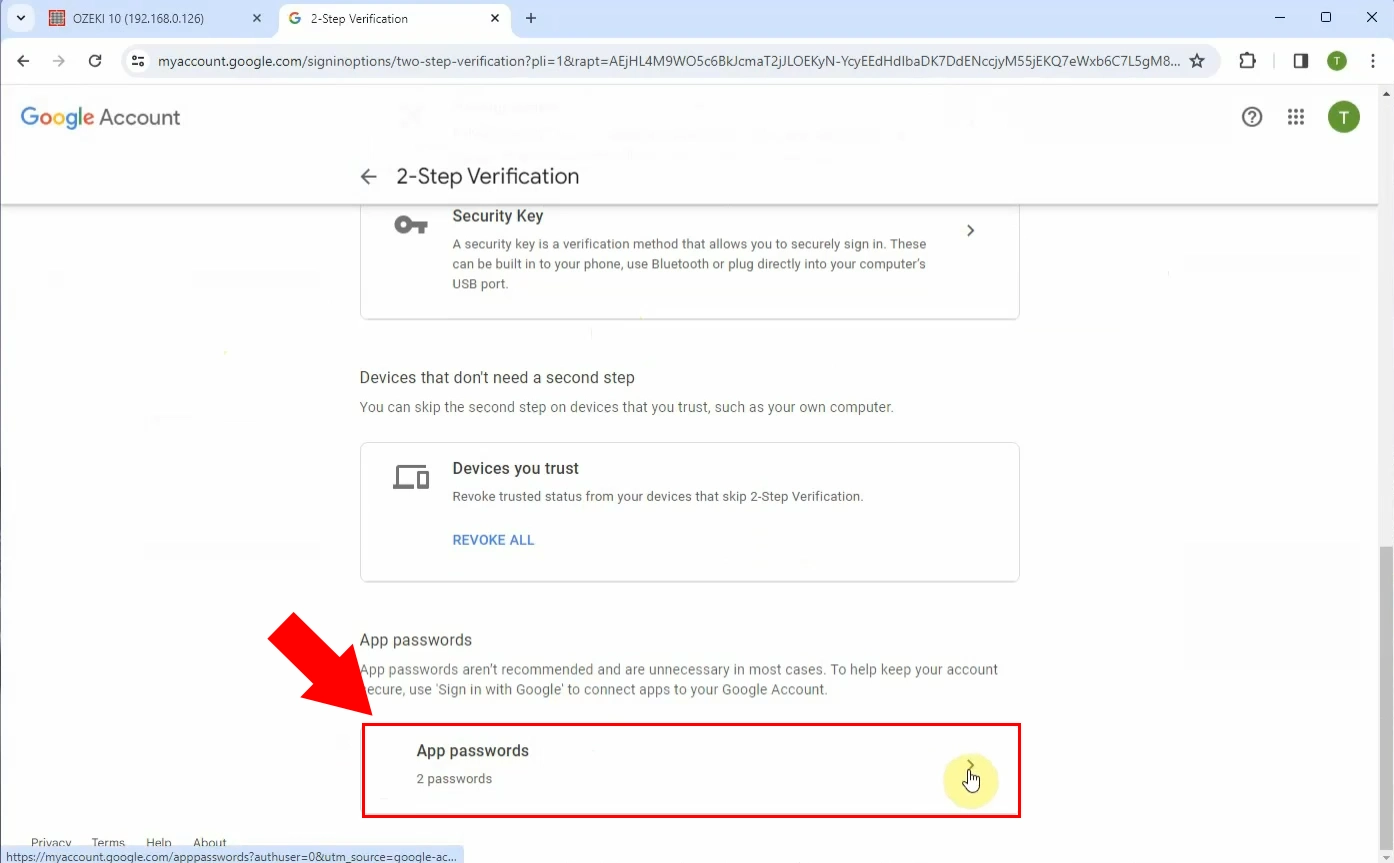
Unesite ime koje vam pomaže da zapamtite gde ćete koristiti app lozinku, zatim kliknite Create (Slika 5).
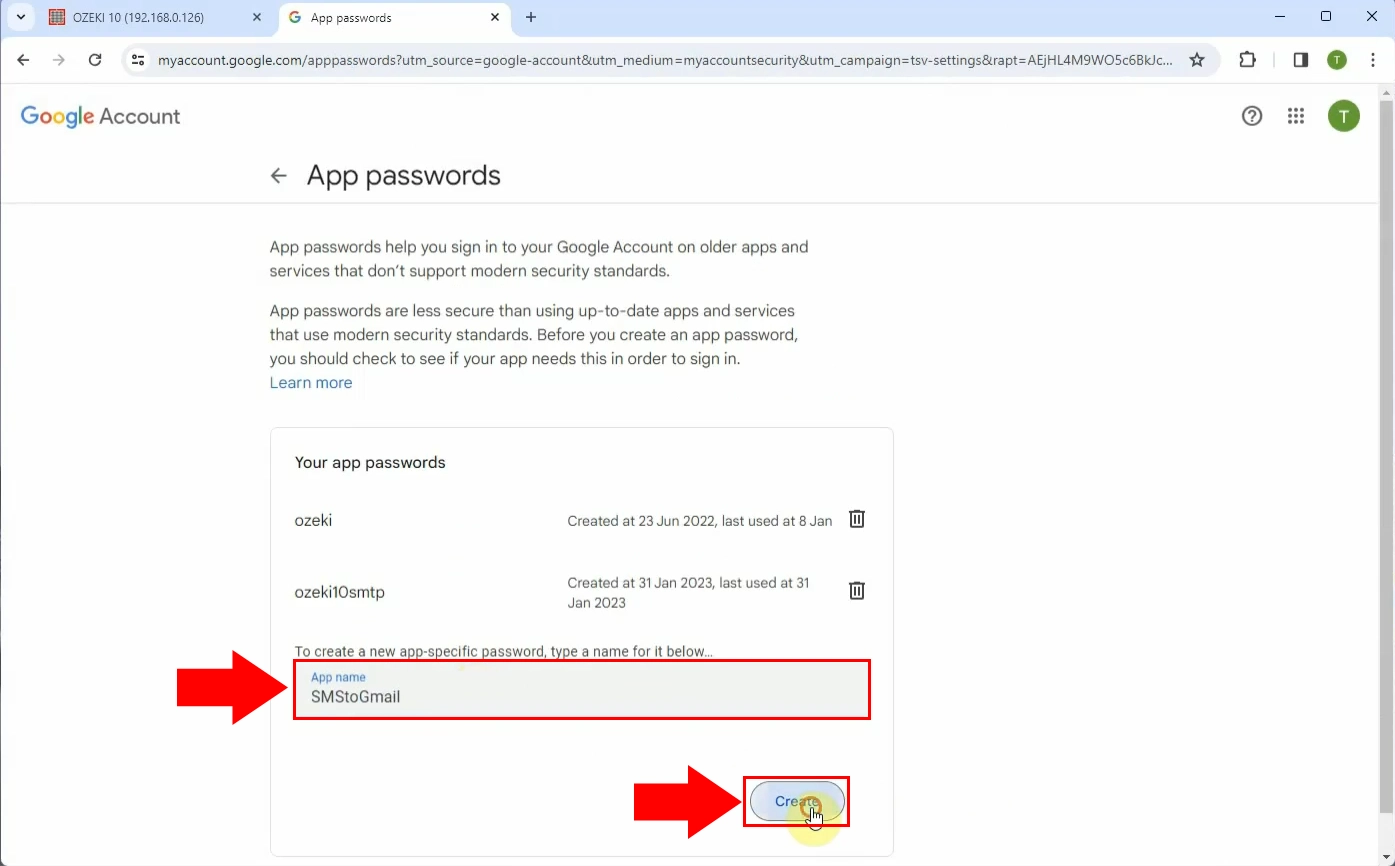
Kopirajte vašu generisanu lozinku iz označenog polja na Slici 6 i kliknite Done.
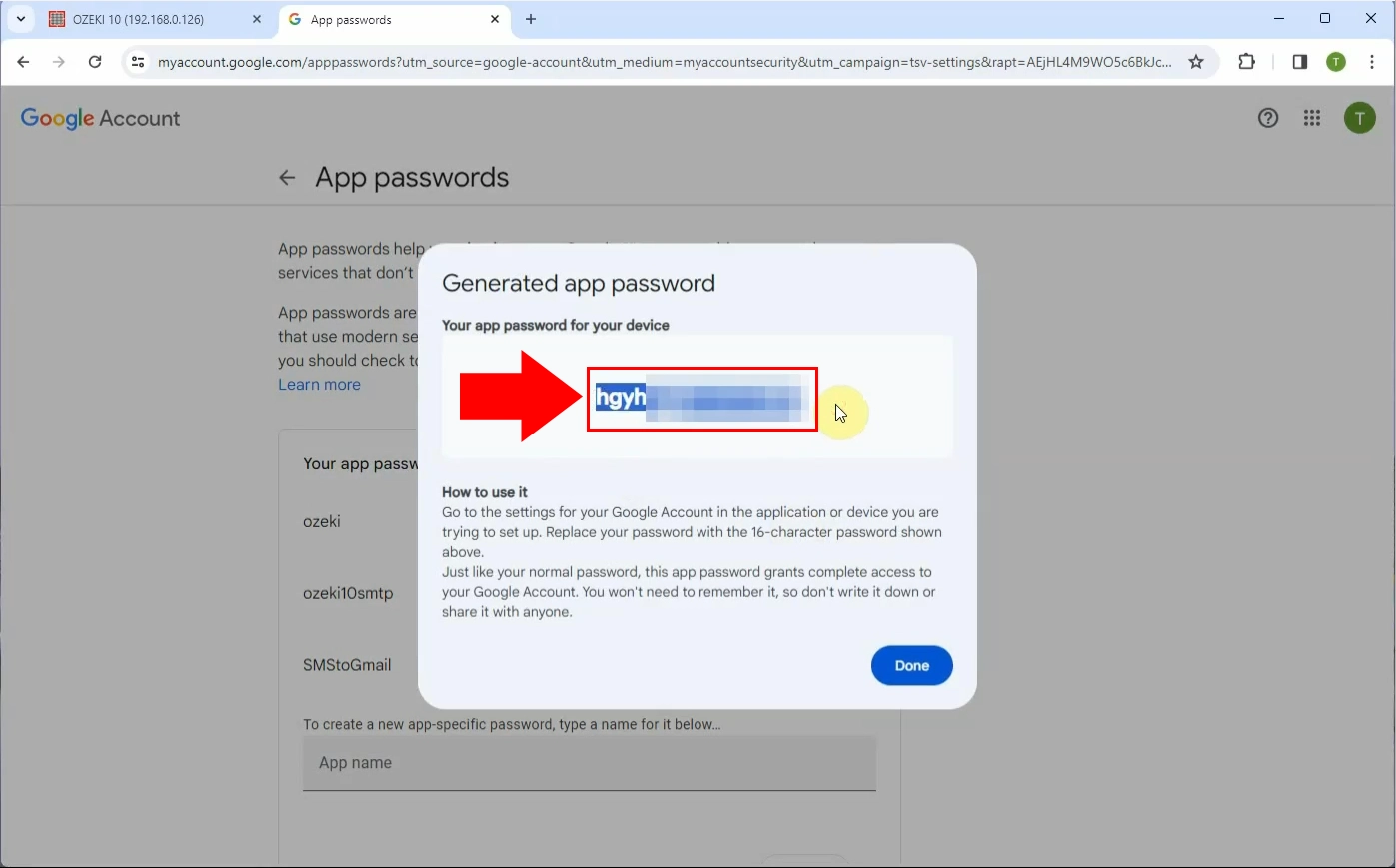
Vratite se u Ozeki SMS Gateway, kliknite na Gmail klijenta koji ste kreirali i unesite željeno ime i kredencijale Gmail naloga koji želite da koristite u odgovarajuća polja, kao što je prikazano na Slici 7.
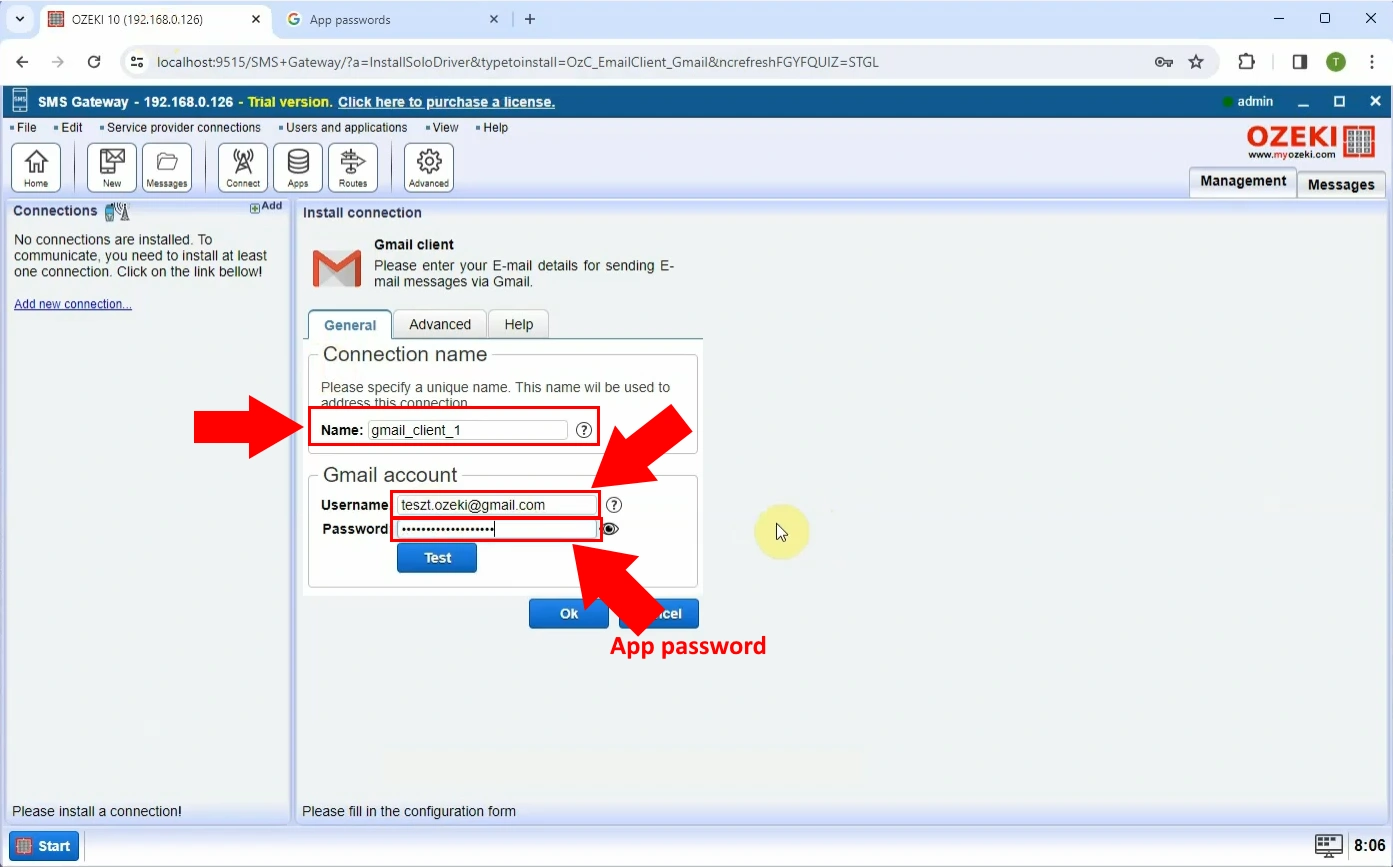
Sada pređite na Advanced tab (Slika 8) i uverite se da su e-mailovi poslati na ispravnu adresu. U poljima možete postaviti podrazumevano ime i adresu primaoca.
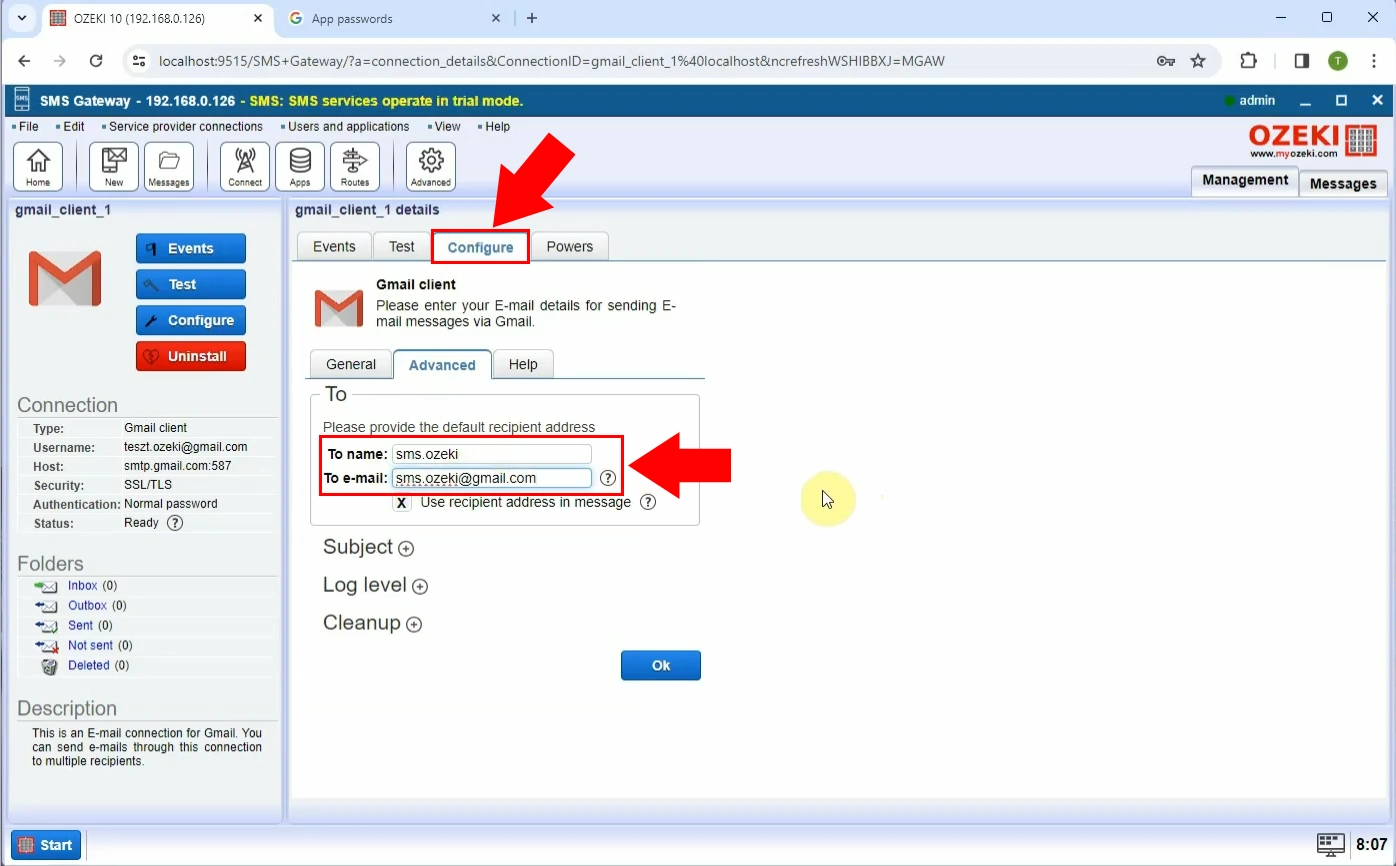
Konačno, u Events tab-u možete videti da kada poruka stigne na ovaj SMTP klijent, ona se prosleđuje na SMTP server koji je šalje na e-mail adresu primaoca (Slika 9).
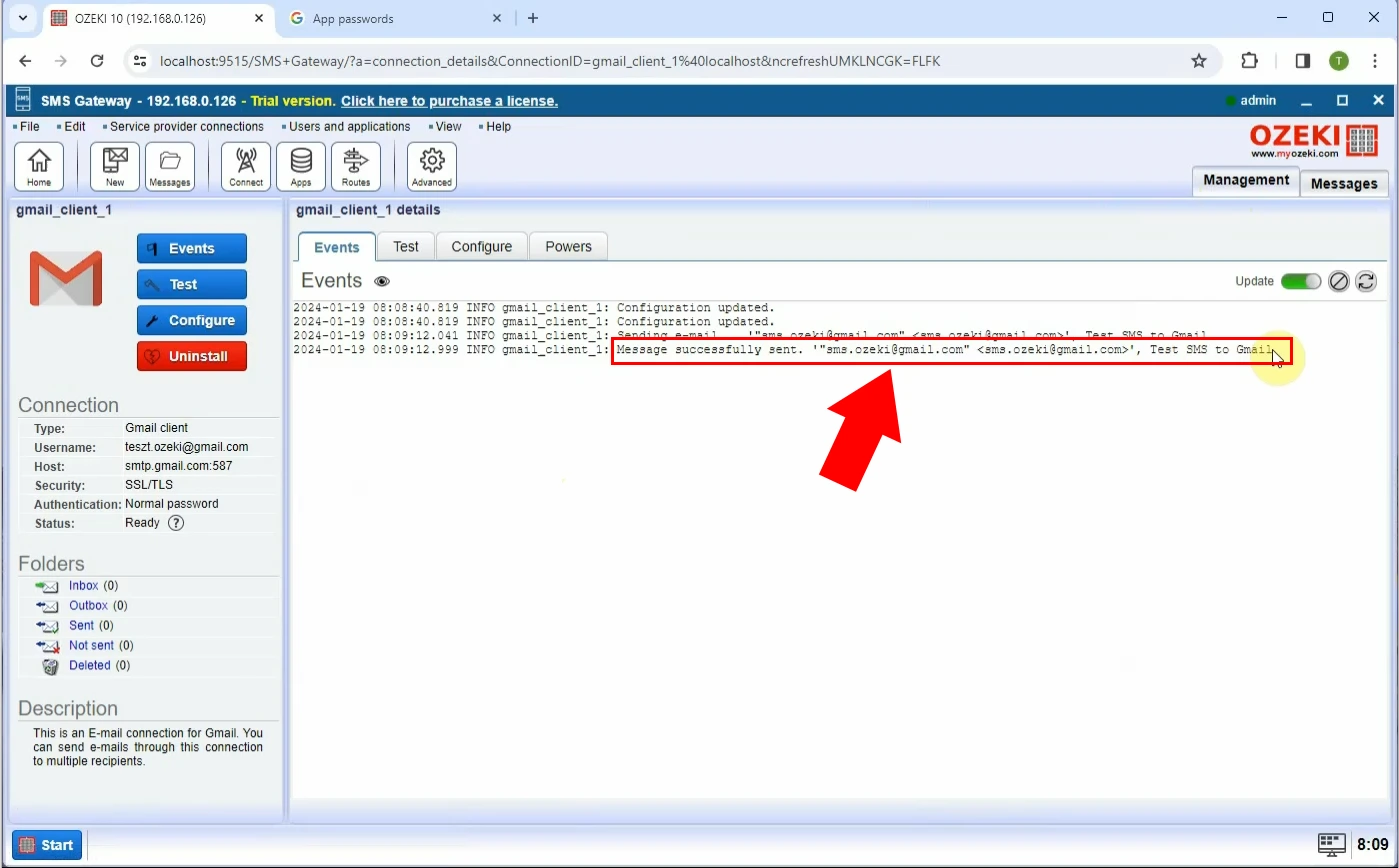
Mogu li da prosleđujem SMS poruke na različite e-mail klijente?
Da, Ozeki SMS Gateway vam omogućava prosleđivanje na SMTP, POP3 i IMAP klijente.
Mogu li da prosleđujem SMS poruke na različite platforme?
Da, uz pomoć Ozeki SMS Gateway-a možete prosleđivati SMS poruke na aplikacije kao što su WhatsApp ili ih prosleđivati na druge telefonske brojeve.
